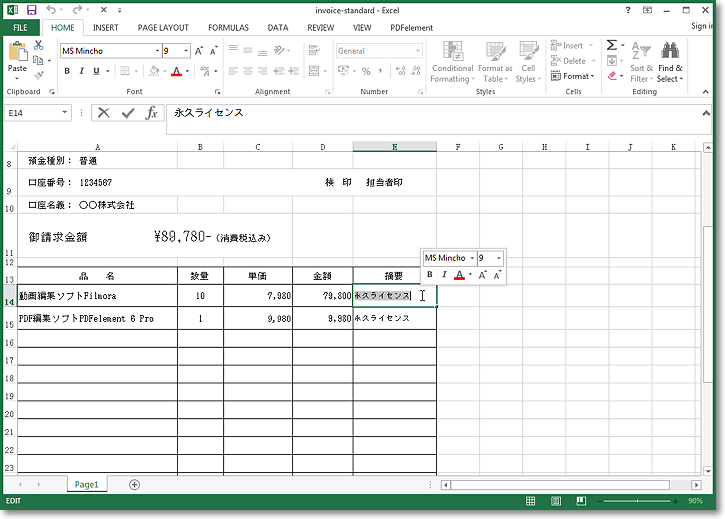
元の表のレイアウトがそのまま、Excelでの調整が簡単。
複数ページのあるPDFをExcelに変換するとき、
各ページをそれぞれのワークシートに保存するか、一つのワークシートにまとめるかが選択可能。
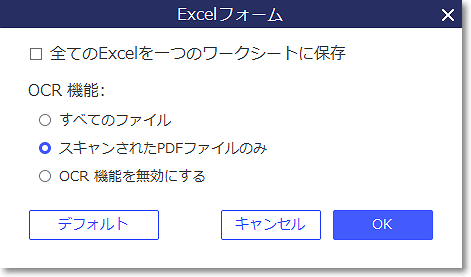
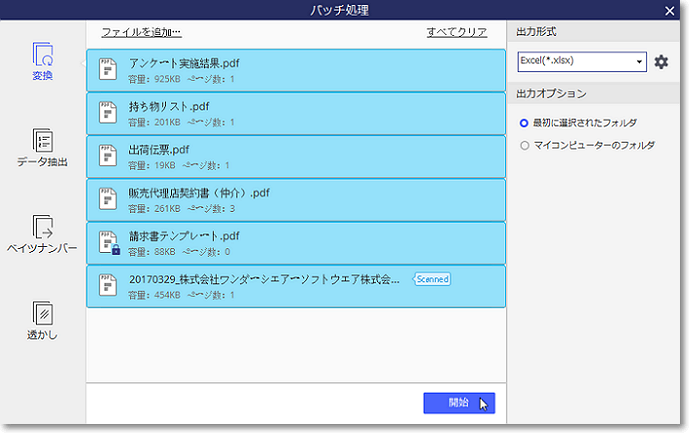
無料ツールにはできない一括変換と高速処理。複数のPDFファイルを取り込んで、一気にExcelに変換。
多くの方が編集できるようにPDFファイルをExcelに変換しようとしますが、実はPDFelement 6 Proで直接編集も可能!もとのテキストを修正したり、画像を追加したりするなどで、素早く編集することができます。
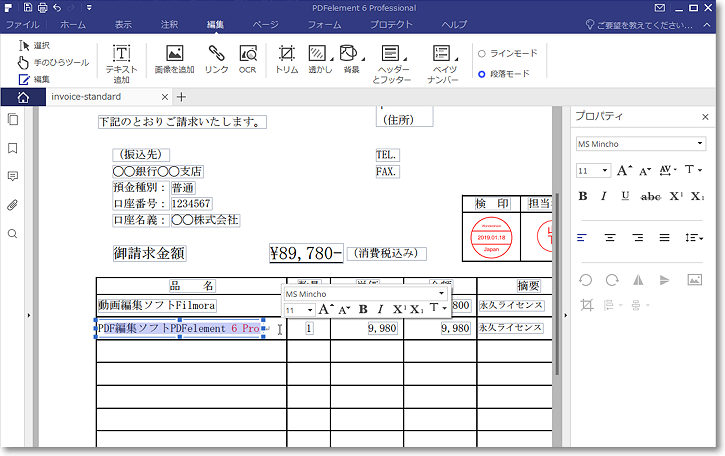
Word、Excel、Powerpoint、画像はもちろん、EPUB、TEXT、HTMLなどにも対応
PDF編集、OCR、注釈付けなど、PDFに関する作業はこれ一本に解決
ページの抽出、挿入、分割、置き換えなど、数十ページのあるPDFを調整するのが簡単